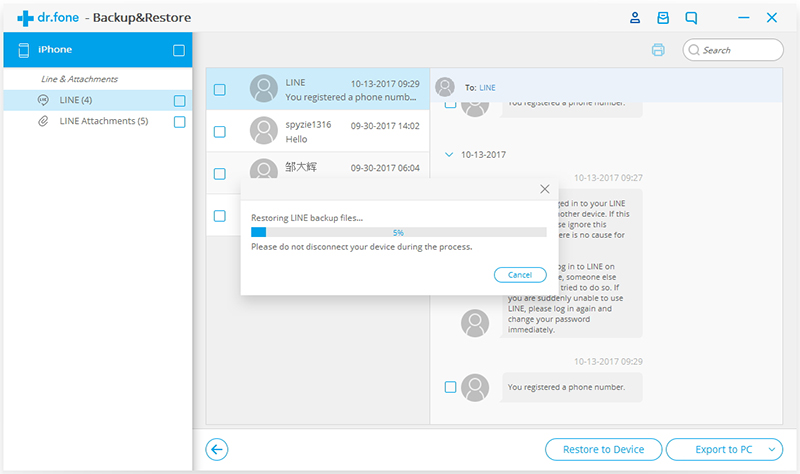Descubra aqui os guias Dr.Fone mais completos para corrigir facilmente os problemas no seu celular. Várias soluções iOS e Android estão disponíveis nas plataformas Windows e Mac. Baixe e experimente agora.
Primeiro, inicie o Dr.Fone, você vai ver uma lista de ferramentas da seguinte maneira:

Em seguida, vamos verificar como fazer backup e restaurar dados do LINE para dispositivos iOS passo a passo.
Parte 1. Fazer backup de dados do LINE no iPhone/iPad
Parte 1. Conecte seu iPhone ao computador
Conecte seu dispositivo iOS ao computador com um cabo lightening. O Dr.Fone vai detectar automaticamente seu dispositivo.
Selecione "Backup e Restauração" na lista de ferramentas. Vá para a guia Backup e restauração de dados de aplicativo social e clique em Backup e restauração do LINE iOS.
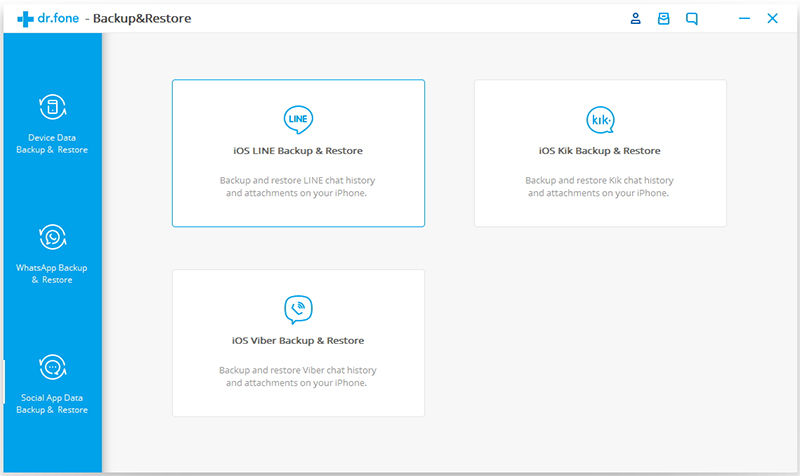
Parte 2: Faça backup de seus dados do LINE
Depois que seu telefone for reconhecido pelo Dr.Fone, você pode clicar em "Backup" para iniciar o processo de backup de dados.
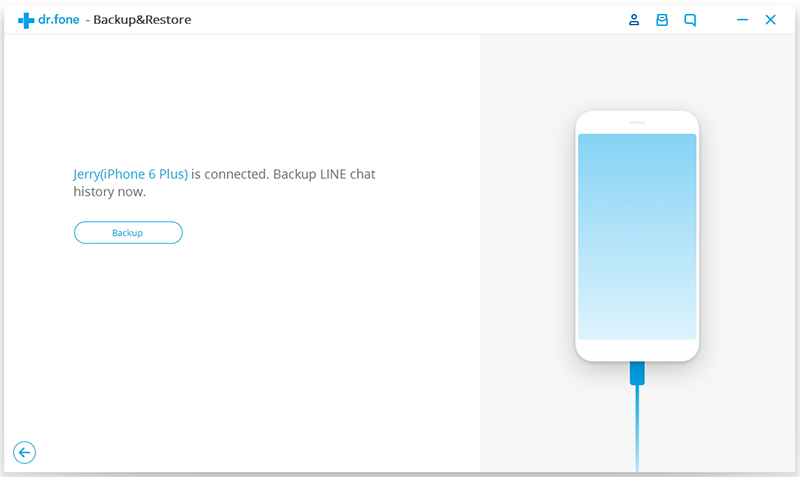
Quando o processo de backup estiver concluído, você pode clicar em "Exibir" para visualizar seus arquivos de backup do LINE.
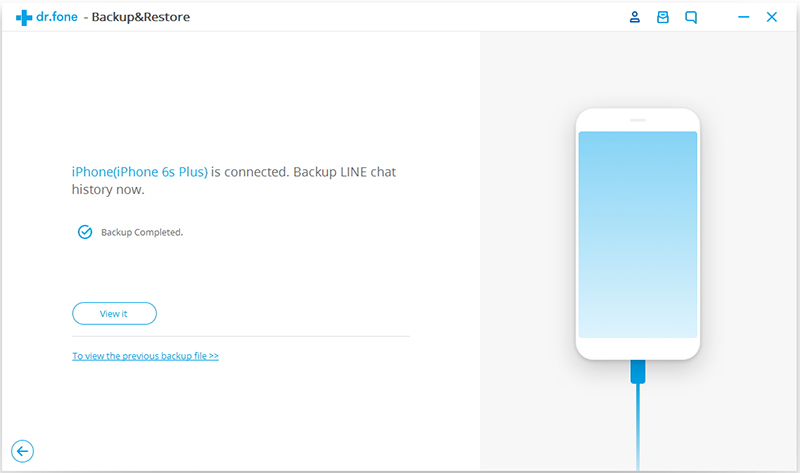
Proceda para verificar como visualizar, restaurar e exportar os arquivos de backup do LINE.
Parte 2. Restaurar backup do LINE
Parte 1: Visualize seus arquivos de backup do LINE
Para verificar os arquivos de backup do LINE, você pode clicar em "Para visualizar o arquivo de backup anterior >>" abaixo do botão "Backup".
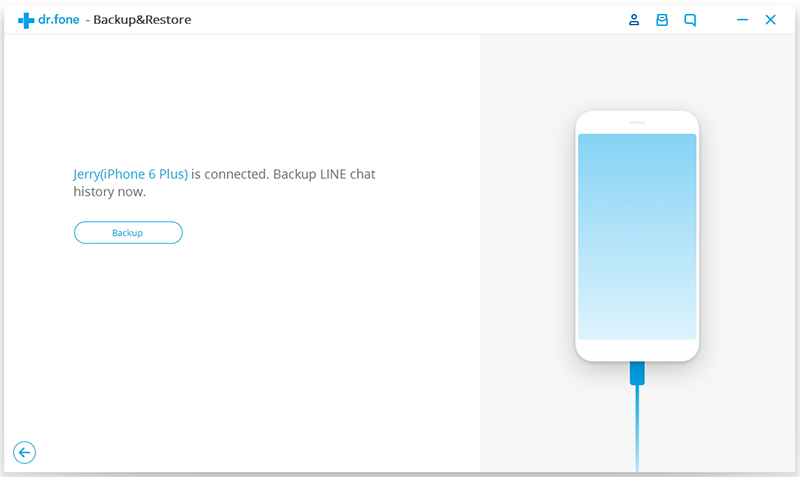
Parte 2: Extrair seu arquivo de backup do LINE
Aqui você vai ver uma lista de arquivos de backup do LINE, escolha o que deseja e toque em "Visualizar".
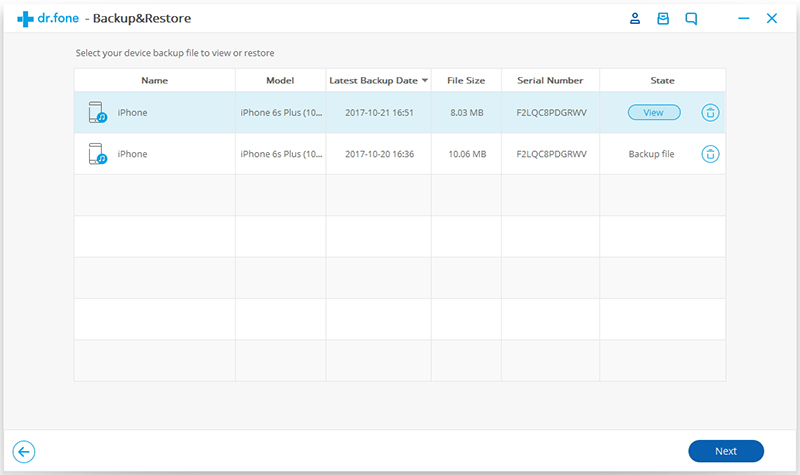
Parte 3: Restaurar backup do LINE
Quando a verificação terminar, você pode restaurar o backup do LINE para seu dispositivo. Para restaurar os bate-papos do LINE para dispositivos iOS, precisamos primeiro acessar o iCloud nos Ajustes do dispositivo para desativar o Find My iPhone.
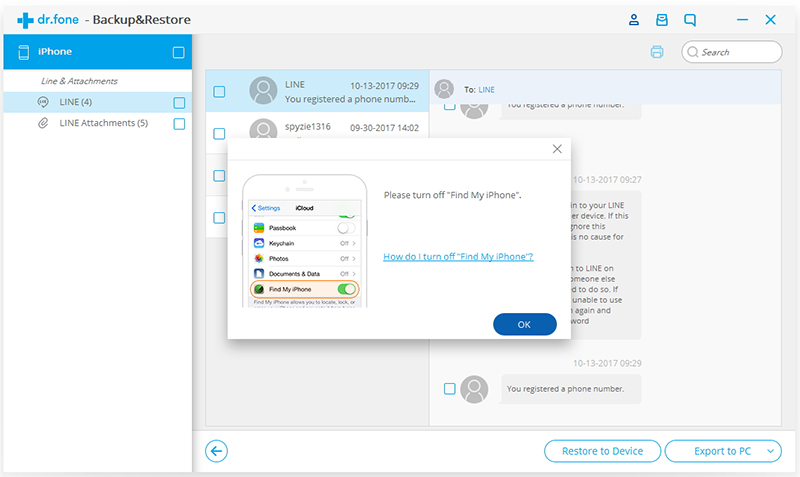
Nota: Atualmente, o Dr.Fone permite restaurar ou exportar todos os dados ou seletivamente. Mas para anexos LINE, ele suporta apenas a exportação para PC, ainda não é possível restaurar para o dispositivo.